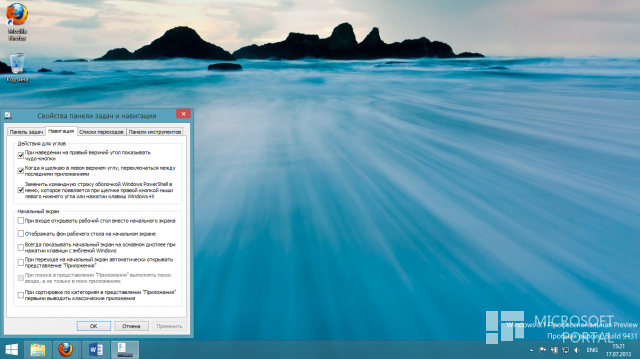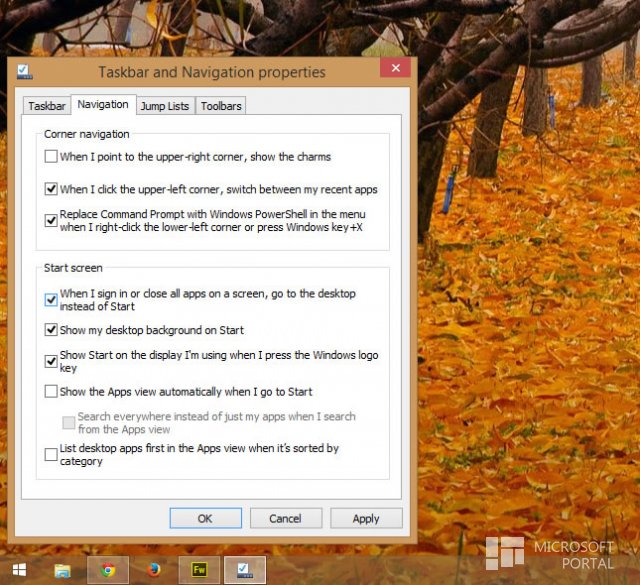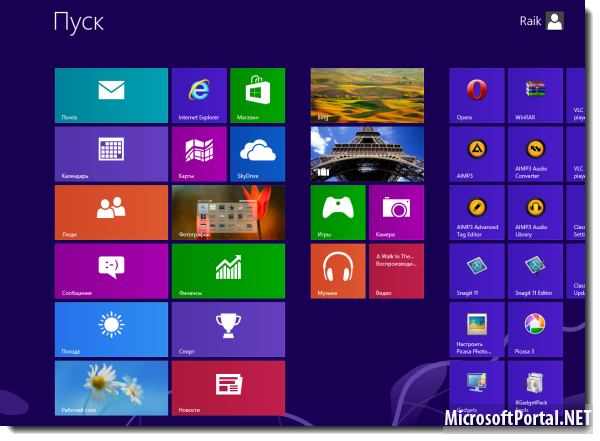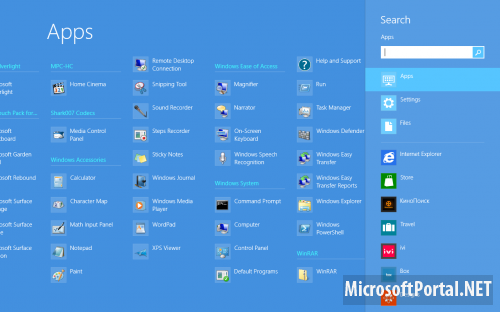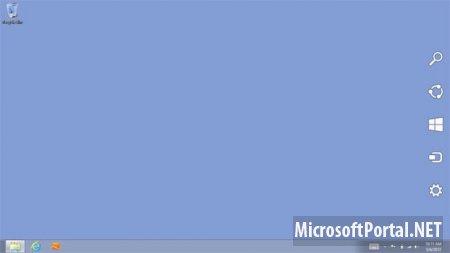Традиционный компьютер против Windows 8.1. Секреты оптимизации
- Категория: Windows 8
- Дата: 17-07-2013, 16:24
- Просмотров: 16 639
Не успели пользователи насладиться красотами и всеми фишками Windows 8/RT, как на сцене показывает свои новые фишки Windows 8.1.
В Windows 8.1, как всем известно, появилась кнопка «Пуск» (Start). Этот ретро-интерфейс пришелся одним по вкусу. Вторые же возмущались так, как только могли.
Здесь дело каждого. Но одно можно сказать точно: кнопка прочно обосновалась по умолчанию на панели задач Рабочего стола. Точно так, как это было в предыдущих версиях Windows.
Кроме кнопки «Пуск», Windows 8.1 может похвастаться и наличием некоторых других опций. Они позволяют максимально приблизить Windows 8/RT к предыдущим версиям, убрав надоедливый Metro-интерфейс. Многие пользователи просто без ума от него. Другие нервно негодуют: этот специфический Рабочий стол только мешает!
Большинство настроек собрано на появившейся вкладке «Навигация». Находится она в окне «Свойства панели задач и навигации».
Как добраться до этого окна? Тут у каждого свой путь. Но, как говорится, умный в гору не пойдет и… скорее всего, просто нажмет правой кнопкой мыши на панели задач и выберет пункт «Свойства». Вот и все. Сильно страдать не пришлось. В появившемся окне спокойно переходим на вкладку «Навигация».
«Навигация»: что выбирать и для чего?
Загрузка на Рабочий стол.
Если при включении компьютера/при входе в систему хочется каждый раз отправляться прямиком на Рабочий стол, то все просто. Используем флажок «При входе открывать рабочий стол вместо начального экрана». И никаких проблем! Теперь загрузка будет осуществляться, минуя начальный экран.
Запрет на активацию Переключателя (Switcher) мышью.
В Windows 8 есть новый интерфейс, который позволяет без больших проблем производить переключение между приложениями. Правда, такое действие пользователям традиционных компьютеров не сильно нравится. Гораздо проще использовать обыкновенный переключатель Windows Flip ([Alt]+[Tab]).
Windows 8.1 позволяет отключать один из «горячих» уголков экрана. Всего и делов-то. Один флажок «Когда я щелкаю в левом верхнем углу, переключаться между последними приложениями» ("When I click the upper-left corner, switch between my recent apps").
(Частичный) запрет на активацию «чудо»-кнопок (Charms) мышью.
Нововведение, которым блещет Windows 8. В Windows 8.1 Вам предоставлено право отключать верхний правый «горячий» уголок для вызова «чудо»-кнопок. Всего-то и нужно, что снять флажок с «При наведении на правый верхний угол показывать чудо-кнопки» ("When I point to the upper-right corner, show the charms"). [Win]+[C] - нижний правый не отключается.
Полный запрет на переключение между приложениями.
Приняли такое решение? Очень резко. Этот совет, наверное, специально для ненавидящих Metro-Переключатель. Правда, чтобы ее активировать, нужно «наступить себе на горло» и отправится в тот же Metro-интерфейс. «Параметры ПК» (PC Settings). Итак, все просто.
[Win]+[I], после чего в нижней части панели «Параметры» (Settings) выбирается пункт «Изменение параметров компьютера» (Change PC Settings). Далее отправляемся в раздел «Компьютер и устройства» (PC & Devices). На этом не останавливаемся и идем в подраздел «Углы и края» (Corners & Edges). Здесь и нужно будет отключить опцию «Разрешить переключение между последними приложениями» (Allow switching between recent apps). Все. Больше никаких [Win]+[Tab]!
Возможность частичной замены начального экрана списком приложений.
Старое доброе меню «Пуск» вместо нового экрана при помощи стандартных средств вернуть так и не получится. Но не стоит отчаиваться! Настроить «Пуск» можно таким образом, чтобы он открывал новый список приложений. Да, само собой перед Вами будет все тот же потенциально раздражающий Metro-интерфейс.
Тем не менее. Он кажется гораздо приятнее начального экрана. А все дело в том, что показывает значки приложений. «Живые» плитки пропали, их больше нет!
Для замены нужно только поставить флажок «При переходе на начальный экран автоматически открывать представление "Приложения"».
Получается не очень удобный список? В таком случае можно сделать переход между разными рабочими средами не таким резким. Для этого ставим флажки «При сортировке по категориям в представлении "Приложения" первыми выводить классические приложения» (List desktop apps first in the Apps view when it’s sorted by category). К ним добавляется еще и «Отображать фон рабочего стола на начальном экране» (Show my desktop background on Start). Список приложений в результате у Вас будет открываться нестандартно. Вроде как Рабочего стола.
Ах, да! Про сортировку не забываем, делая ее по категориям (By Category).
Поиск только по программам (и приложениям).
Список приложений может оказаться полезнее! Для этого нужно только снять флажок с «При поиске в представлении "Приложения" выполнять поиск везде, а не только в моих приложениях». В результате в «Приложениях» будет доступна поисковая строка. И поиск будет совершенно новым. Проводится он по настольным программам, а также Metro-приложениям. Если нет желания, можно не использовать поисковую строку. В таком случае начинается ввод ключевых слов на экране списка. Получается, что тот самый новый «умный поиск» (или Smart Search), которым так хвалились разработчики, оказывается совсем ни к чему.
Улучшенное меню специально для опытного пользователя.
Нажимается правой кнопкой мыши по кнопке «Пуск». Здесь Вам масса функций:
- раздел «Система» (System);
- «Управление электропитанием» (Power Options);
- Панель управления (Control Panel);
- «Спящий режим» (Sleep);
- «Завершение работы» (Shutdown);
- «Перезагрузка» (Restart).
Похожие новости
- Комментарии
- ВКонтакте
Информация
Посетители, находящиеся в группе Гости, не могут оставлять комментарии к данной публикации.
Пользователи онлайн
Всего на сайте: 19
Пользователей: 0
Гостей: 19
Роботы:
Пользователей: 0
Гостей: 19
Роботы:
+0
Новостей: 15204
+0
Комментариев: 39469
+0
Пользователей: 10105